Usare Centro di Controllo su Apple Watch
Centro di Controllo ti fornisce un modo facile di controllare la batteria, disattivare l'audio di Apple Watch, attivare “Non disturbare”, trasformare Apple Watch in una torcia, attivare “Uso in aereo”, attivare la modalità Spettacolo e altro ancora.
Aprire o chiudere Centro di Controllo
Aprire Centro di Controllo: Dal quadrante, scorri verso l’alto. Da altre schermate, tocca e tieni premuta la parte inferiore dello schermo, quindi scorri verso l'alto.
Nota: non puoi aprire Centro di Controllo dalla schermata Home su Apple Watch. Premi la Digital Crown per andare al quadrante oppure apri un’app, quindi apri Centro di Controllo.
Chiudere Centro di Controllo: scorri in basso dalla parte superiore dello schermo oppure premi la Digital Crown.
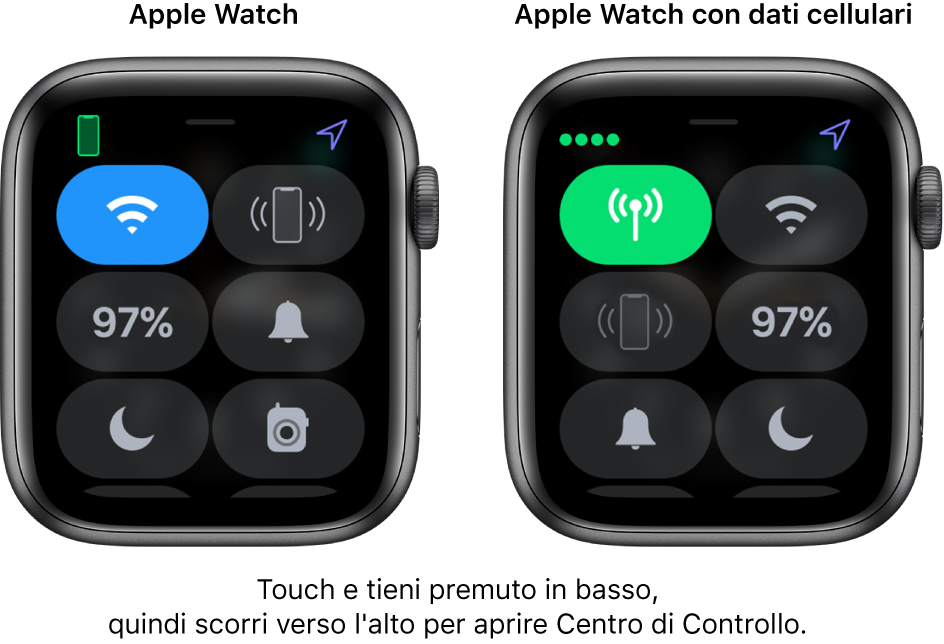
Icona | Descrizione | Per ulteriori informazioni | |||||||||
Controlla la percentuale di batteria. | Consulta Ricaricare Apple Watch. | ||||||||||
Attivare o disattivare la connessione cellulare — Solo sui modelli di Apple Watch con servizio cellulare. | |||||||||||
Attivare la modalità “Uso in aereo”. | Consulta Attivare la modalità “Uso in aereo”. | ||||||||||
Disconnettersi dal Wi-Fi. | Consulta Disconnettersi dal Wi-Fi. | ||||||||||
Disattivare l’audio di Apple Watch. | Consulta Attivare la modalità Silenzioso. | ||||||||||
Attivare “Non disturbare”. | Consulta Attivare “Non disturbare”. | ||||||||||
Far suonare iPhone. | Consulta Trovare iPhone. | ||||||||||
Accendere la torcia. | Consulta Usare la torcia su Apple Watch. | ||||||||||
Attivare la modalità Spettacolo. | |||||||||||
Attivare “Blocco quando in acqua” (solo Apple Watch Series 2 e versione successiva). | Consulta Nuotare con Apple Watch. | ||||||||||
Blocco Apple Watch con un codice. | Consulta Accendere e riattivare Apple Watch. | ||||||||||
Scegliere un’uscita audio. | Consulta Connettere Apple Watch ad auricolari o altoparlanti Bluetooth. | ||||||||||
Parla su Walkie-Talkie. | Consulta Usare Walkie-Talkie su Apple Watch. | ||||||||||
Personalizzare Centro di Controllo
Puoi riordinare i pulsanti in Centro di Controllo seguendo questi passaggi:
Tocca e tieni premuta la parte inferiore dello schermo, quindi scorri verso l'alto per aprire Centro di Controllo.
Scorri fino alla fine di Centro di Controllo, quindi tocca Modifica.
Trascina un pulsante in una nuova posizione.
Tocca Fine quando hai terminato.
Attivare la modalità “Uso in aereo”
Alcune compagnie aeree potrebbero consentirti di utilizzare Apple Watch (e iPhone) in modalità “Uso in aereo”. Attivando la modalità “Uso in aereo” vengono disattivati Wi-Fi, Bluetooth e, sui modelli di Apple Watch con servizio cellulare, la connessione cellulare.
Attivare la modalità “Uso in aereo” su Apple Watch: tocca e tieni premuta la parte inferiore dello schermo, scorri verso l'alto per aprire Centro di Controllo, quindi tocca
 .
.
Chiedi a Siri: prova a dire: “Attiva la modalità “Uso in aereo””.
Attivare la modalità “Uso in aereo” sia su Apple Watch che su iPhone in un unico passaggio: apri l'app Apple Watch su iPhone, tocca “Apple Watch”, vai in Generali > Uso in aereo, quindi attiva “Duplica iPhone”. Ogni volta che attivi la modalità “Uso in aereo” su un dispositivo, viene attivata anche sull'altro.
Quando la modalità “Uso in aereo” è attiva, vedrai l'icona ![]() nella parte superiore dello schermo.
nella parte superiore dello schermo.
Nota: anche se è attivata l'opzione “Duplica iPhone”, è necessario disattivare la modalità “Uso in aereo” separatamente su iPhone e Apple Watch.
Usare la torcia su Apple Watch
Utilizza Torcia per illuminare una serratura al buio, segnalare la tua presenza durante una corsa serale o illuminare oggetti vicini mantenendo una visuale notturna.
Accendere la torcia: tocca e tieni premuta la parte inferiore dello schermo, scorri verso l'alto per aprire Centro di Controllo, quindi tocca
 . Scorri verso sinistra per scegliere una modalità: luce bianca fissa, luce bianca lampeggiante o luce rossa fissa.
. Scorri verso sinistra per scegliere una modalità: luce bianca fissa, luce bianca lampeggiante o luce rossa fissa.Spegnere la torcia: premi la Digital Crown o il tasto laterale oppure scorri in basso dalla parte superiore del quadrante.
Usare la modalità Spettacolo su Apple Watch
La modalità Spettacolo evita che lo schermo di Apple Watch si accenda quando alzi il polso, affinché non si illumini nell'oscurità delle sale di cinema, concerti o altri eventi pubblici. Inoltre, attiva la modalità silenziosa del dispositivo, consentendoti però di ricevere le notifiche tramite feedback aptico.
Tocca e tieni premuta la parte inferiore dello schermo, scorri verso l'alto per aprire Centro di Controllo, tocca ![]() , quindi tocca Spettacolo.
, quindi tocca Spettacolo.
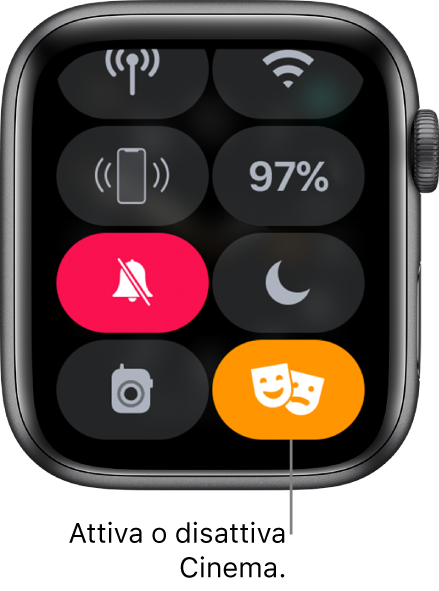
Quando la modalità Spettacolo è attiva, vedrai l'icona ![]() nella parte superiore dello schermo.
nella parte superiore dello schermo.
Per attivare Apple Watch quando è in modalità Spettacolo, tocca lo schermo oppure premi la Digital Crown o il tasto laterale.
Nota: su Apple Watch Series 2 e modelli successivi, ruota la Digital Crown per riattivare gradualmente lo schermo.
Disconnettersi dal Wi-Fi
Da Centro di Controllo, puoi disconnetterti temporaneamente da una rete Wi-Fi e, sui modelli di Apple Watch con servizio cellulare, usare invece una connessione cellulare.
Tocca e tieni premuta la parte inferiore dello schermo, scorri verso l'alto per aprire Centro di Controllo, quindi tocca ![]() in Centro di Controllo.
in Centro di Controllo.

Apple Watch si disconnette temporaneamente dalla rete Wi-Fi. Su Apple Watch con servizio cellulare, si attiva la connessione cellulare se c’è copertura. Quando torni in un luogo in cui hai già stabilito una connessione al Wi-Fi, Apple Watch accede di nuovo alla rete automaticamente, a meno che tu non l'abbia dissociata su iPhone.
Attivare la modalità Silenzioso
Tocca e tieni premuta la parte inferiore dello schermo, scorri verso l'alto per aprire Centro di Controllo, quindi tocca ![]() .
.
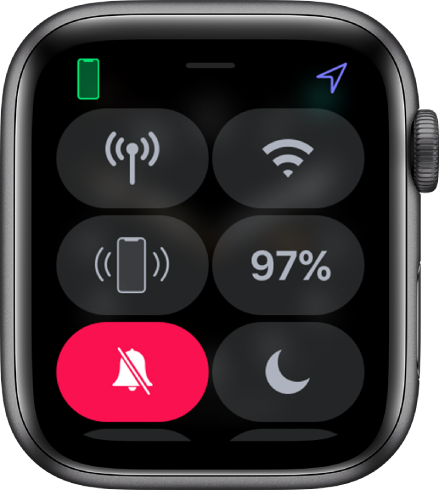
Puoi anche aprire l'app Apple Watch su iPhone, toccare “Apple Watch”, toccare “Suoni e feedback aptico”, quindi attivare Silenzioso.
Suggerimento: quando ricevi una notifica, puoi disattivare velocemente l'audio di Apple Watch tenendo appoggiato il palmo della mano sul display dell'orologio per almeno tre secondi. Sentirai un feedback aptico di conferma quando l’audio è stato disattivato. Assicurati di attivare “Copri per disattivare audio” nell'app Apple Watch su iPhone. Tocca “Apple Watch”, quindi vai in “Suoni e feedback aptico”.
Attivare “Non disturbare”
Usa “Non disturbare” per fare in modo che chiamate e avvisi (ad eccezione delle sveglie e delle notifiche del battito cardiaco) non emettano suoni e non illuminino lo schermo.
Puoi attivare “Non disturbare” per un periodo di tempo specifico, finché non lasci la tua posizione attuale o fino alla fine di un evento di calendario. Tocca e tieni premuta la parte inferiore dello schermo, scorri verso l'alto per aprire Centro di Controllo, tocca ![]() , quindi scegli un'opzione: Attivo, “Attivo per un'ora”, “Attivo fino a stasera” o “Attivo fino a quando vado via” e “Attivo fino alla fine dell’evento”.
, quindi scegli un'opzione: Attivo, “Attivo per un'ora”, “Attivo fino a stasera” o “Attivo fino a quando vado via” e “Attivo fino alla fine dell’evento”.
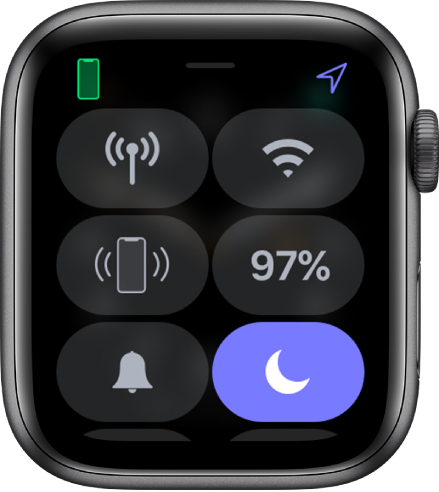
Oppure apri Impostazioni ![]() , tocca “Non disturbare” e attiva l'opzione.
, tocca “Non disturbare” e attiva l'opzione.
Quando l’opzione “Non disturbare” è attiva, è visibile ![]() nella parte superiore dello schermo.
nella parte superiore dello schermo.
Suggerimento: per disattivare l'audio di Apple Watch e iPhone, apri l'app Apple Watch su iPhone, tocca “Apple Watch”, vai in Generali > Non disturbare, quindi attiva “Duplica iPhone”. Ogni volta che modifichi l’opzione “Non disturbare” su un dispositivo, viene cambiata anche sull’altro.
Trovare iPhone
Se non trovi iPhone, Apple Watch può aiutarti a individuarlo se si trova nelle vicinanze.
Tocca e tieni premuta la parte inferiore dello schermo, scorri verso l'alto per aprire Centro di Controllo, quindi tocca ![]() .
.
iPhone emetterà un avviso sonoro che ti permetterà di rintracciarlo.
Suggerimento: sei al buio? Premi e tieni premuto il pulsante “Fai suonare iPhone” per far suonare e lampeggiare iPhone.
Se iPhone non si trova nel raggio di azione di Apple Watch, puoi anche provare a individuarlo utilizzando “Trova il mio iPhone” sul sito web iCloud.com.
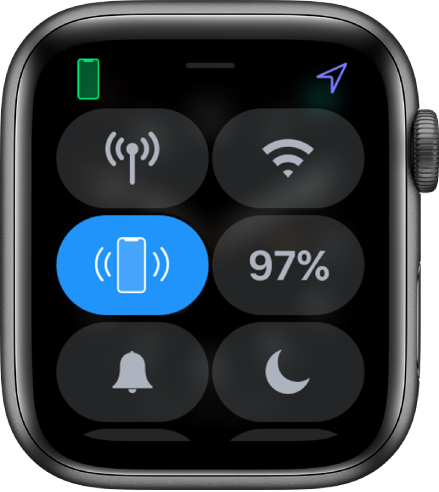
Trovare Apple Watch
Se hai perso l'orologio, usa Trova il mio iPhone per visualizzarne la posizione oppure usa l'app Apple Watch per farlo suonare.
Usare Trova il mio iPhone: apri Trova il mio iPhone su iPhone, quindi tocca Apple Watch nell'elenco dei dispositivi.
Riprodurre un suono su Apple Watch: apri l'app Apple Watch su iPhone, tocca “Apple Watch”, quindi seleziona il tuo Apple Watch nella parte superiore dello schermo. Tocca
 , quindi tocca “Trova il mio Apple Watch”. Nell'app Trova il mio iPhone su iPhone, tocca “Fai suonare”.
, quindi tocca “Trova il mio Apple Watch”. Nell'app Trova il mio iPhone su iPhone, tocca “Fai suonare”.
Se non riesci a ritrovare Apple Watch, puoi anche attivare la modalità smarrito o inizializzarlo. Per ulteriori informazioni, apri “Trova il mio iPhone”, quindi tocca Aiuto, nell’angolo superiore sinistro, oppure consulta l’articolo di supporto di Apple In caso di smarrimento o furto del tuo Apple Watch.












